Spotify 錯誤代碼 6:您需要知道的事情
Spotify錯誤代碼6 是許多常見錯誤之一 Spotify. 當應用程序檢測到已進入您個人計算機的 AppData 文件夾的損壞和損壞的文件時,就會發生這種情況。 一些經常遇到這種情況的音樂愛好者可能會發現尋找可能的解決方案來修復錯誤需要付出很多努力。
如果您當前遇到 Spotify 錯誤代碼 6 並且您不知道該怎麼做,那麼您可以閱讀本文是一件好事。 鑑於您使用的是特定設備,我們將討論您需要了解的所有內容以及此錯誤的可能解決方案。 因此,如果您很好奇並且想敏銳地了解這些方法,請繼續閱讀本文以收集您可能需要的所有信息。
內容指南 第1部分。什麼是Spotify錯誤代碼6?第 2 部分。如何在 Mac 上修復 Spotify 錯誤代碼 6?第 3 部分。如何在 Windows 上修復 Spotify 錯誤代碼 6?第 3 部分。如何毫無錯誤地欣賞 Spotify 歌曲?第4部分。
第1部分。什麼是Spotify錯誤代碼6?
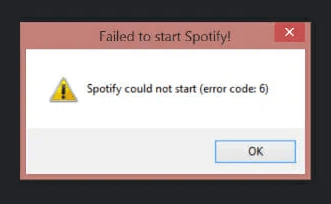
當 Spotify 帳戶突然崩潰時,您正在興奮地收聽 Spotify 帳戶中的歌曲。 是不是很煩人? Spotify 錯誤代碼 6 是 Spotify 中最煩人的錯誤之一。 這是由於您的個人計算機的 AppData 中存在一些已損壞或損壞的文件。 它會導致您的應用程序在您不知道為什麼會發生的情況下立即關閉或崩潰。
有些人嘗試重新啟動應用程序,這也沒有解決問題。 好吧,好消息是 Spotify 錯誤代碼 6 是可以治癒的。 我們可以做一些事情來解決這樣的錯誤。 我們將在閱讀整篇文章時討論上述解決方案。
第 2 部分。如何在 Mac 上修復 Spotify 錯誤代碼 6?
即使您使用的是 Mac 計算機,也不是您不會遇到 Spotify 錯誤代碼 6 的原因。但是,當您使用 Mac 計算機時,有一些解決方案是專門針對的。 以下是您在使用 Mac 時遇到 Spotify 錯誤代碼 6 時可以遵循的步驟。
- 打開您的 Mac 計算機並從菜單欄中啟動 Spotify 應用程序。
- 打開後,查找“離開 Spotify”。
- 打開你的“查找器”。
- 單擊您可以從菜單欄中看到的“Go”和“Library”。 如果您找不到它,請按鍵盤上的“Alt”選項卡,當您這樣做時,它會自動顯示。
- 啟動緩存。
- 接下來要做的是尋找 com.spotify.client。 然後刪除它。
- 刪除文件夾後,打開應用程序支持。
- 在應用程序支持上,找到“Spotify”文件夾,然後刪除該文件夾。
- 完成第 9 步後,轉到 Spotify 網站並下載該應用程序。 下載後,安裝它。
這就是您在 Mac 計算機上輕鬆修復 Spotify 錯誤代碼 6 的方法。
第 3 部分。如何在 Windows 上修復 Spotify 錯誤代碼 6?
現在,下一個問題是我們如何在 Windows 計算機上修復 Spotify 錯誤代碼 6。 當您遇到此錯誤並且您使用的是 Windows 計算機時,應遵循以下步驟。
- 打開您的 Windows 計算機並轉到“存檔”。
- 下一步是點擊“退出”。
- 單擊“開始”,然後下一步是轉到“控制面板”。
- 在所有選項的列表中,單擊程序。 執行此選項將使顯示許多不同的選項。
- 在新選項上,單擊“程序和功能”,將顯示要顯示的選項列表。
- 在程序列表中,選擇 Spotify。
- 如果您使用的是 Windows XP 計算機,請單擊“添加或刪除”程序,單擊 Spotify,然後選擇刪除或更改。 如果沒有,請單擊卸載。
- 下一步是訪問網絡並蒐索 Spotify,下載應用程序,然後安裝它。

如果碰巧您使用的是 Windows 8 計算機,請按照以下步驟修復 Spotify 錯誤代碼 6:
- 打開您的 Windows 8 計算機,然後轉到屏幕的右側部分,點擊“搜索”。
- 通過在搜索欄中鍵入來查找控制面板。
- 然後,轉到查看並單擊大圖標。 上述操作將導致顯示新選項。
- 當屏幕上顯示新選項時,選擇“程序和功能”。
- 單擊該程序,然後單擊卸載。
- 您現在可以按照屏幕上的步驟完成卸載過程。
- 前往 Spotify 網站下載並安裝該應用程序。
另一方面,如果您碰巧有一台 Windows 10 計算機,您可以按照以下步驟修復 Spotify 錯誤代碼 6:
- 打開您的 Windows 計算機並打開您的 Spotify 應用程序。
- 查找可以位於菜單欄上的“存檔”。
- 點擊“退出”。
- 點擊“開始”按鈕,然後點擊“配置”選項。
- 下一步是繼續啟動系統。
- 選擇“應用程序和功能”。 這將導致顯示新選項。
- 在選項列表中,單擊 Spotify。
- 單擊卸載。 在彈出的新窗口中單擊卸載,按照步驟操作。
- 最後一步是轉到 Spotify 網站並下載 Spotify。 下載後,安裝應用程序。
這是您可以嘗試執行的兩種解決方案,看看它們是否可以解決錯誤。 當您使用 Mac 計算機或 Windows 計算機時,會討論一些步驟。 我們希望它們能幫助您找出適用於您使用的任何類型計算機的解決方案。
第 3 部分。如何毫無錯誤地欣賞 Spotify 歌曲?
當您遇到 Spotify 錯誤代碼 6 時,讓我們選擇您可以依賴的最佳選項,這是最方便和最簡單的方法。 我們正在談論的一種是通過使用專業轉換器,特別是 音樂軟體 Spotify Music Converter。讓我們大家來弄清楚為什麼要使用AMusicSoft Spotify Music Converter 是最好的選擇。
- 如果您想節省時間、精力和精力,請使用 AMusicSoft 等專業轉換器 Spotify Music Converter 絕對是您正在尋找的答案。現在您可以免於支付每月訂閱費用,因為您現在可以 下載所有歌曲 你要的那個。
- 隨時隨地從您想要的任何設備傳輸您想要的所有音樂文件。 您不必擔心技術限製或數字版權管理 (DRM),因為文件輸出已轉換為更通用的文件類型,如 MP3。
- 只需幾分鐘即可轉換大量歌曲。 您可以一次轉換整個播放列表或整張專輯,讓您有其他時間用於自己或家人的其他愛好。
- 這個專業的轉換器可以通過三個簡單的步驟進行管理。 即使您沒有高級帳戶,您也無需處理很多步驟即可下載您想要的所有歌曲文件。 只需三個簡單的步驟即可消除錯誤。
這些只是使用 AMusicSoft 等專業轉換器的一些優點 Spotify Music Converter。我們希望它能幫助您弄清楚如何克服 Spotify 錯誤代碼 6。
第4部分。
使用 Spotify 時可能會出現很多錯誤,例如 Spotify 錯誤代碼 6。使用 AMusicSoft 等專業轉換器 Spotify Music Converter 最終是可以幫助我們擺脫此類錯誤的最佳鑰匙之一。
如果您不想遇到此類錯誤並且不想處理大量程序來解決它,那麼它是您可以依靠的最佳選擇。 我們希望我們已經幫助您弄清楚什麼是 Spotify 錯誤代碼 6 以及您可以採取哪些解決方案來解決此類錯誤。
人們也讀
Robert Fabry 是一位熱心的部落客,也是一位熱衷於科技的愛好者,也許他可以透過分享一些技巧來感染你。他也對音樂充滿熱情,並為 AMusicSoft 撰寫過這些主題的文章。